1.4. 千手システムの概要¶
1.4.1. Senju DevOperation Conductorサブシステムの概要¶
ここでは、Senju DevOperation Conductorの各サブシステムの概要について、説明します。
1.4.1.1. イベント¶
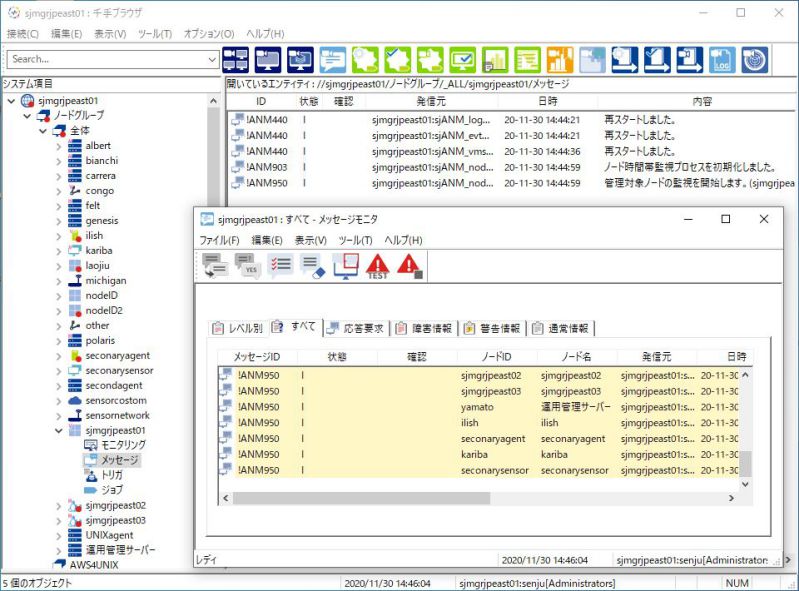
図 1.9 イベントサブシステムの画面¶
イベントは、千手システム内で発行されたメッセージを収集し、業務システムの運用・監視情報を運用管理サーバー側で一元管理します。
予め条件とするメッセージとそのメッセージに対するアクションを設定しておき、条件に該当するメッセージが出力された場合に、自動的に設定されたアクションを実行することが可能です。
また、複雑な手順を予め登録しておくことにより、その手順を自動実行させることができます。
イベントの概要を下記の図に示します。
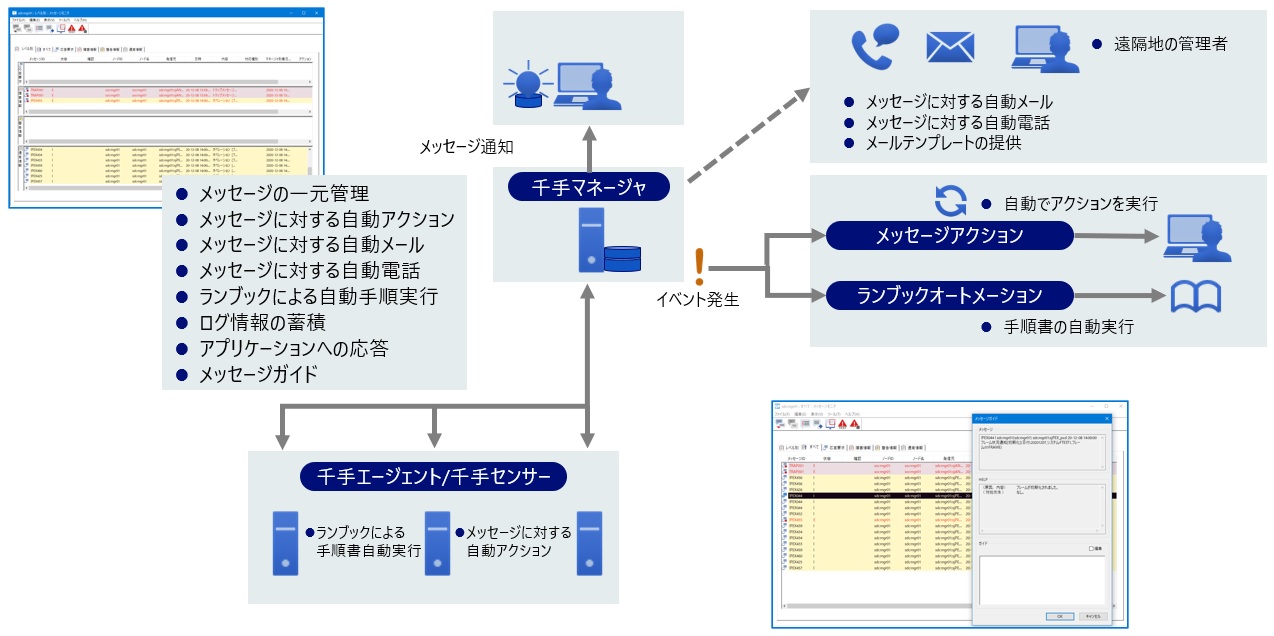
図 1.10 イベントサブシステムの概要¶
- メッセージの一元管理
千手システムで発行されたメッセージを一元管理します。メッセージモニタに表示されるメッセージは、障害メッセージ、警告メッセージ、通常メッセージ、応答要求メッセージに分けて表示されます。
- メッセージに対する自動アクション
予め条件とするメッセージとそのメッセージに対するアクションを設定しておき、条件に該当するメッセージが出力された場合に、自動的に設定されたアクションを実行することが可能です。
- メッセージに対する自動メール
予め条件とするメッセージとそのメッセージに対するメール送信を設定しておき、条件に該当するメッセージが出力された場合に、自動的にメール送信することが可能です。メール送信の設定にメールテンプレートを使用できます。
- メッセージに対する自動電話[EXTENSION]
予め条件とするメッセージとそのメッセージに対するメール送信を設定しておき、条件に該当するメッセージが出力された場合に、自動的に電話呼び出しすることが可能です。
- ランブックによる自動手順書実行[EXTENSION]
- 複数のセクション/チャプター/分岐に前後関係を付け、それらの集まりを1つの実行単位として予めブックとして登録しておくことにより、ブックを自動実行することができます。分岐の条件として、前のセクションの終了コードや実行時の出力内容による分岐、環境変数の値による分岐、スケジュールによる分岐、手動による分岐と様々な条件を設定することができます。分岐によって、後続の処理を切り替えるような複雑なフローを作成することができます。
- ログ情報の蓄積
メッセージ情報の内容や、コマンド実行結果などの内容はログ情報としてファイルに記録されます。ログビューアからこれらのログ(メッセージログ、オペレーションログ、コマンド実行ログ)を参照することができます。
- アプリケーションへの応答
アプリケーションから発行されたメッセージに対し、応答することができます。
- メッセージガイド
メッセージガイドとはメッセージID毎のメモを記録する機能のことです。メッセージID毎の対応を記録しておくことで、迅速な障害対応が可能となります。
1.4.1.2. モニタリング¶
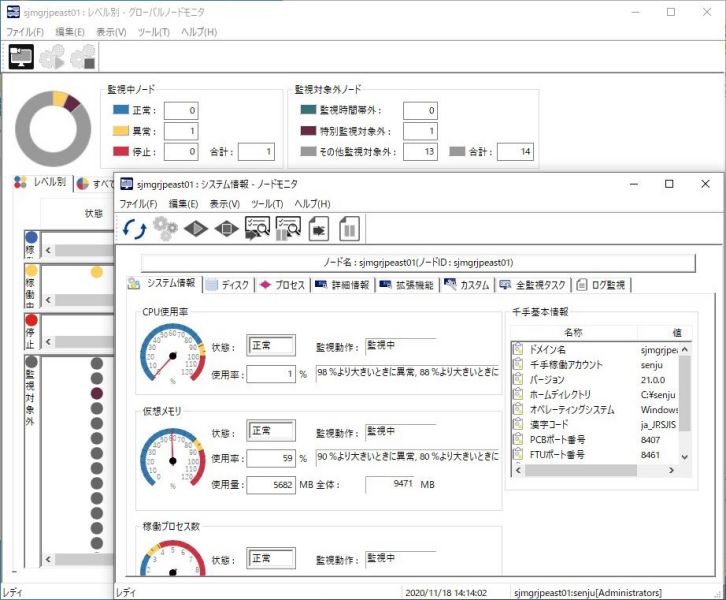
図 1.11 モニタリングサブシステムの画面¶
モニタリングは、ネットワーク上に分散する複数のサーバーの稼働状態、およびサーバー上で稼働するアプリケーション群を、1台の運用管理サーバーから監視・制御するためのサブシステムです。これによって、業務システムの監視の効率化、および安定した運用を行うことができます。
モニタリングの概要を下記の図に示します。
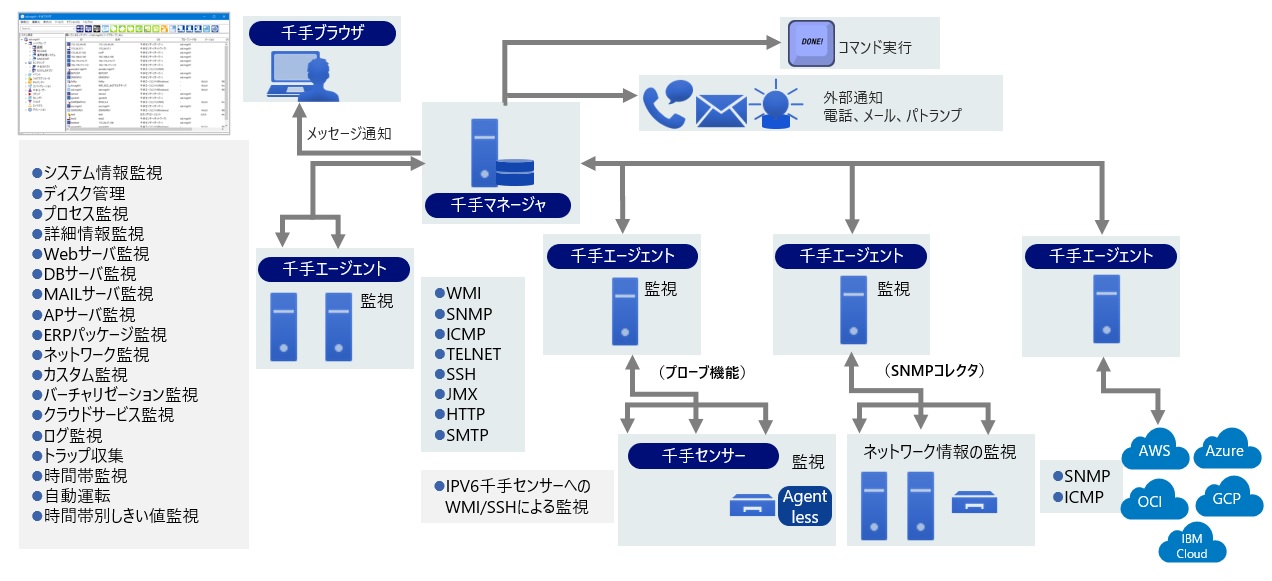
図 1.12 モニタリングの概要¶
- システム情報監視
- CPUや仮想メモリの使用率、稼働プロセス数の各リソースの監視を行います。監視した結果が、予め設定したしきい値を超えた場合には、メッセージでの通知やコマンドを実行することができます。また、千手マネージャからのPingによる応答確認を行います。監視した結果により、メッセージを通知することができます。
- ディスク監視
管理対象ノードのディスク容量に関する、ディスク使用率や使用量、空き容量の監視を行います。監視した結果が、予め設定したしきい値を超えたり、下回ったりした場合には、メッセージでの通知やコマンドを実行することができます。
- プロセス監視
システム上で稼働しているアプリケーションやミドルウェアのプロセスの異常停止やリソース使用状況等の監視を行います。監視対象プロセス異常時にメッセージでの通知やコマンドを実行することができます。
- 詳細情報監視
上記の管理対象ノードのシステム情報監視/ディスク監視/プロセス監視に加え、次に示すようなより詳細な監視を行います。
物理メモリ使用率
実行待ちスレッド数やプロセス数
親プロセスのプロセス別CPU使用率/メモリ使用量
上位n個のプロセス別CPU使用率/メモリ使用量
同一プロセス名稼働数の監視
システムポート稼働状況
ファイル改竄状況
Windowsサービスの稼働状況
コマンド実行にかかる時間
ディスクのI/O状況
OS稼働日数
ロードアベレージ
監視した結果が、予め設定したしきい値を超えたり下回ったりした場合に、メッセージでの通知やコマンドを実行することができます。
- WEBサーバー監視[EXTENSION]
URL応答確認、URL応答時間、Apache監視、IIS監視、外形監視など、WEBサーバーの監視を行います。監視した結果が、予め設定したしきい値を超えたり下回ったりした場合に、メッセージでの通知やコマンドを実行することができます。
(一部監視項目の利用には、運用管理サーバーおよび、監視を行う管理対象ノードに、Senju DevOperation Conductor Extension Packの適用が必要です。詳細は、 Senju DevOperation Conductor Extension Packのインストール を参照して下さい。)
- DBサーバー監視[EXTENSION]
Oracle、SQL Server、PostgreSQLのデータベースシステムの監視を行います。監視した結果が、予め設定したしきい値を超えたり下回ったりした場合に、メッセージでの通知やコマンドを実行することができます。
- MAILサーバー監視[EXTENSION]
SMTP、POP3、IMAPのポートの応答確認やメール送受信にかかる時間の監視を行います。監視した結果が、予め設定したしきい値を超えたり下回ったりした場合に、メッセージでの通知やコマンドを実行することができます。
- APサーバー監視[EXTENSION]
WebLogic、WebSphere、JBoss、.NET Frameworkのアプリケーションサーバーの監視を行います。監視した結果が、予め設定したしきい値を超えたり下回ったりした場合に、メッセージでの通知やコマンドを実行することができます。
- ERPパッケージ監視[EXTENSION]
mySAPの監視を行います。監視した結果が、予め設定したしきい値を超えたり下回ったりした場合に、メッセージでの通知やコマンドを実行することができます。
- ネットワーク監視
ICMPを用いたパケット到達度や応答時間の監視や、SNMPを用いてのデータの送受信に関する情報などネットワークの監視を行います。監視した結果が、予め設定したしきい値を超えたり下回ったりした場合に、メッセージでの通知やコマンドを実行することができます。
- バーチャリゼーション監視[EXTENSION]
VMware/Hyper-Vの監視を行います。監視した結果が、予め設定したしきい値を超えたり下回ったりした場合に、メッセージでの通知やコマンドを実行することができます。
(運用管理サーバーおよび、監視を行う管理対象ノードに、Senju DevOperation Conductor Extension Packの適用が必要です。詳細は、 Senju DevOperation Conductor Extension Packのインストール を参照して下さい。)
- クラウドサービス監視[EXTENSION]
クラウドサービス(Amazon Web Services、Microsoft Azure、Google Cloud、Oracle Cloud Infrastructure、IBM Cloud)で提供される各種サービスの監視を行います。監視した結果が、予め設定したしきい値を超えたり下回ったりした場合に、メッセージでの通知やコマンドを実行することができます。
(運用管理サーバーおよび、監視を行う管理対象ノードに、Senju DevOperation Conductor Extension Packの適用が必要です。詳細は、 Senju DevOperation Conductor Extension Packのインストール を参照して下さい。)
- コンテナ監視[EXTENSION]
コンテナ(Docker、Kubernetes、Podman、OpenShift)で提供される各種サービスの監視を行います。監視した結果が、予め設定したしきい値を超えたり下回ったりした場合に、メッセージでの通知やコマンドを実行することができます。
(運用管理サーバーおよび、監視を行う管理対象ノードに、Senju DevOperation Conductor Extension Packの適用が必要です。詳細は、 Senju DevOperation Conductor Extension Packのインストール を参照して下さい。)
- AIインフラストラクチャー監視[EXTENSION]
AI、機械学習、ハイパフォーマンス・コンピューティングに関する監視を行います。NVIDIA GPUに対して定期的にデータ取得を行い、しきい値監視することができます。
(運用管理サーバーおよび、監視を行う管理対象ノードに、Senju DevOperation Conductor Extension Packの適用が必要です。詳細は、 Senju DevOperation Conductor Extension Packのインストール を参照して下さい。)
- カスタム監視
ユーザーがコマンド、WMI、SNMP、JMXなどを使った監視項目を任意に作成し情報の監視を行います。監視した結果が、予め設定したしきい値を超えたり下回ったりした場合に、メッセージでの通知やコマンドを実行することができます。
- ログ監視
Windowsのイベントログや、管理対象ノード上に他のアプリケーションが作成するテキスト形式およびJSON形式のログファイルを監視し、予め設定した条件に一致する行が追加された場合、メッセージで通知します。
- トラップ収集[EXTENSION] (SNMPコレクタ)
SNMPコレクタとして設定された千手エージェントが、監視対象ノードからトラップ情報を収集することができます。収集したトラップ情報は、専用のログファイルに出力されます。
- 時間帯監視
時間帯監視機能では、管理対象ノードに対し監視スケジュールを日別、時刻別に定義し、監視する時間帯を決めることができます。監視しない時間帯に発行されたメッセージを表示するかどうかはメッセージ単位で設定することができます。
- 時間帯別しきい値監視
時間帯別しきい値監視では、タスクスケジュールを日別、時刻別に定義し、次に示す監視項目に対して時間帯毎の監視の開始/停止の切り替え、しきい値の変更および検査間隔の変更を自動的に行うことができます。
システム情報
ディスク監視
プロセス監視
詳細情報監視
WEBサーバー監視
DBサーバー監視
MAILサーバー監視
APサーバー監視
ERPパッケージ監視
ネットワーク監視
バーチャリゼーション監視
クラウドサービス監視
コンテナ監視
AIインフラストラクチャー監視
カスタム監視
1.4.1.3. ジョブスケジュール¶
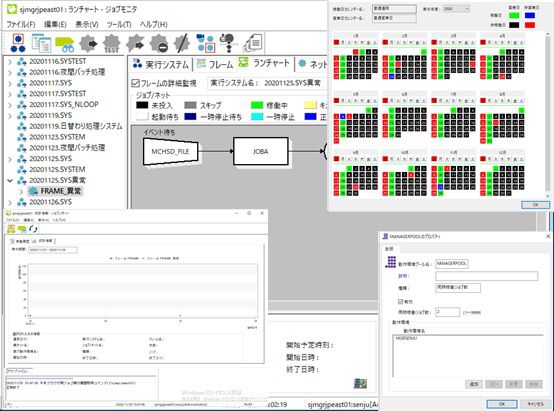
図 1.13 ジョブスケジュールサブシステムの画面¶
ジョブスケジュールは、業務システムで運用するジョブを運用管理サーバーで一元管理し、実行を制御するサブシステムです。運用日を定義したカレンダーを作成することで、ジョブを計画運用できます。主な特徴は以下の通りです。
ジョブスケジュールサブシステムの概要を下記の図に示します。
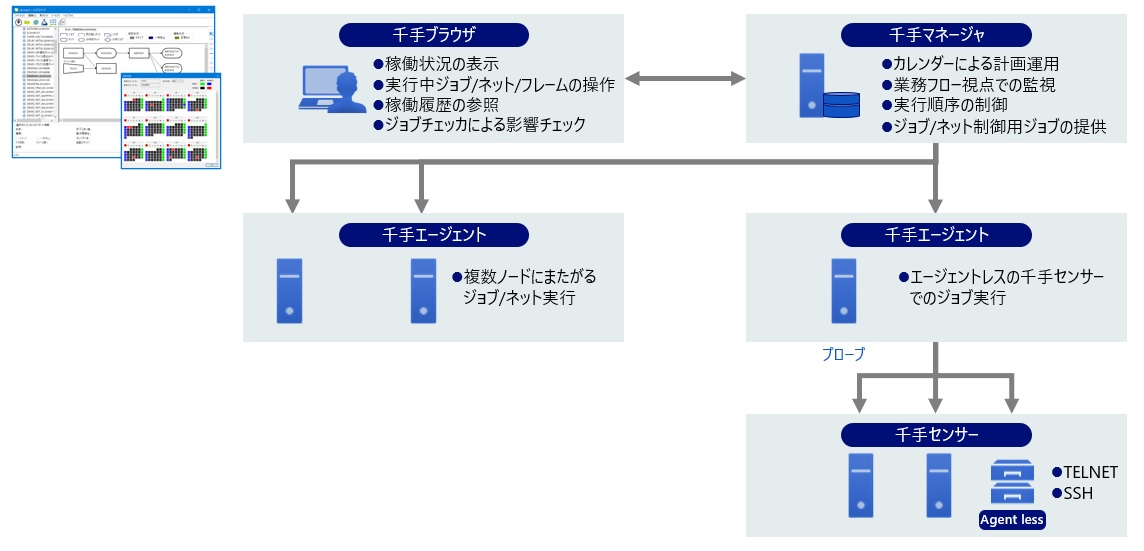
図 1.14 ジョブスケジュールサブシステムの概要¶
- カレンダーによる計画運用
予め、運用日を設定したカレンダーを作成し、ジョブ/ネット/フレームと関連付けることで、自動的に当日運用するジョブ/ネット/フレームを選択します。異なるジョブ/ネット/フレームに異なるカレンダーを割り当てることで、運用日によって実行するジョブ/ネット/フレームを選別することができます。
- ジョブ/ネット/フレームの稼働状況表示
ジョブ/ネット/フレームの稼働状況を運用管理コンソールで表示できます。稼働状況をグラフィカルに表示することで、ジョブ/ネット/フレームの運用状況を一目で確認することができます。
- ジョブ/ネットの実行順序制御
ジョブ/ネット同士の前後関係を指定したネットを作成することで、ジョブ/ネットの実行順序を制御できます。
- 条件分岐によるジョブ制御
ジョブの終了コードを条件にして分岐ジョブを設定できます。分岐ジョブによって、後続の処理を切り替えるような複雑なフローを作成することができます。
- ジョブ/ネット起動のためのトリガ
ジョブ/ネットを起動するタイミングを、トリガを定義して柔軟に設定することができます。
ファイル待ちトリガ
フレーム連携トリガ
その他ユーザー設定可能
- 実行中ジョブ/ネット/フレームに対する操作
運用管理コンソールから、実行中のジョブ/ネット/フレームに対して、一時停止、スキップなどの操作ができます。また、途中で中断したジョブ/ネット/フレームを再ランすることができます。
- 複数ノードにまたがるジョブ/ネット/フレーム実行
- 複数のノードにまたがったジョブ/ネット/フレームの実行を制御できます。ジョブ/ネット/フレームの実行を複数のノードに割り振ることで、業務システムの柔軟な運用が可能になります。ノードグループネット機能を使用することで複数ノードでの同一ジョブ実行が容易に設定できます。また、ロードバランス機能を使用すれば、稼働中のジョブ数が全ノードで均等になるように実行時にジョブを割り振ることもできます。
- ジョブのログ出力
ジョブが出力するログをファイルに取得することができます。
- リソースによるジョブ/ネットの起動の排他
- ジョブ/ネットにリソースを指定することにより同時に稼働するジョブ/ネットに制限を設けたり、排他させることができます。リソースは異なるフレームのジョブ/ネット間や、運用日付の異なるフレームのジョブ/ネット間にも使用できます。
- ジョブアクティビティによる稼働履歴の参照
ジョブ、ネット、フレームの稼働履歴を元にしたタイムラインを表示することができます。
- ジョブサービスによる業務フローの視点での監視
- 指定した時刻にジョブ/ネット/フレームが起動/終了していること、自動サイクル運用が成功していることを監視し、監視結果をジョブサービスモニタでサービスグループ単位で一覧表示することができます。これにより、遅延監視のチェックリストを業務フローの視点、サービスの視点で確認することができます。
- ジョブチェッカによる影響チェック
後続ジョブ/ネットの影響チェック機能は、異常終了などで終了遅延が起きた場合や、ジョブの構成変更時に、後続ジョブ/ネットへの影響範囲(影響パス)を把握することができます。
- すべてのジョブに対する自動での遅延監視
設定ファイルに基づき、指定時間以上ジョブが稼働していないかを監視することができます。指定時間内に終了していなければ、通常/警告/障害メッセージが出力され、ジョブの実行状況を実際の実行状況に自動的に復旧します。自動遅延監視では個別のジョブに遅延監視の設定を行う必要はなく、稼働中のすべてのジョブの監視が可能です。
- 更新記録の書き出し
営業日カレンダー、およびジョブスケジュールの指定したエンティティの過去の更新記録を書き出すことができます。書き出しできるエンティティは次のとおりです。
営業日カレンダー
稼働日カレンダー
トリガ
リソース
動作環境
動作環境プール
ジョブ
ネット
システム
ジョブサービス
ジョブレポート
ジョブ遅延分析
更新記録の書き出しにより、ジョブやネットなどに対して、いつ、誰が、どのような変更をおこなったかを把握することができます。
1.4.1.4. キャパシティ¶
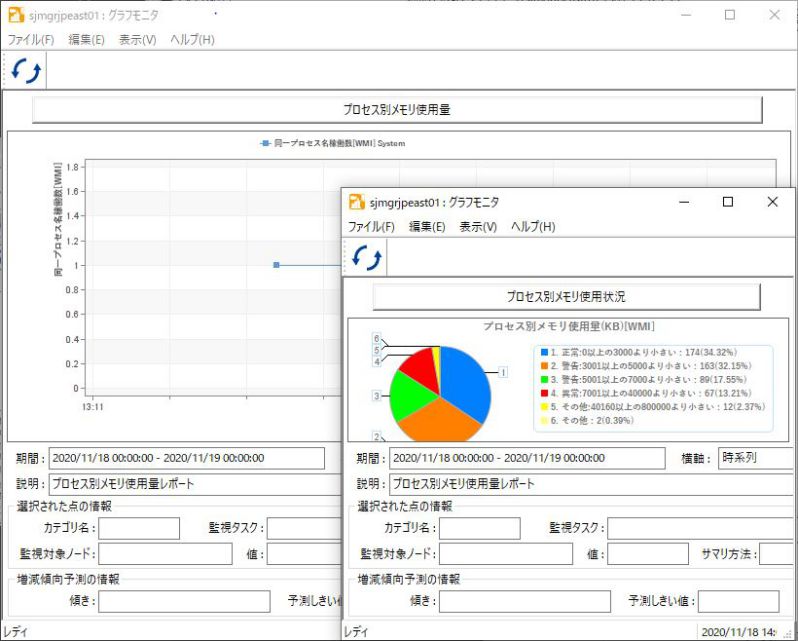
図 1.15 キャパシティの画面¶
キャパシティサブシステムでは、モニタリングサブシステムから取得した各サーバー、ネットワークの利用状況や負荷状況などの稼働状況を履歴データとして蓄積し、グラフ表示します。これらのデータを、キャパシティプランニングや稼働状況レポートに活用したり、障害発生時のトレンド解析に活用したりすることで、サービスレベルの維持、向上を可能とします。
キャパシティの概要を下記の図に示します。
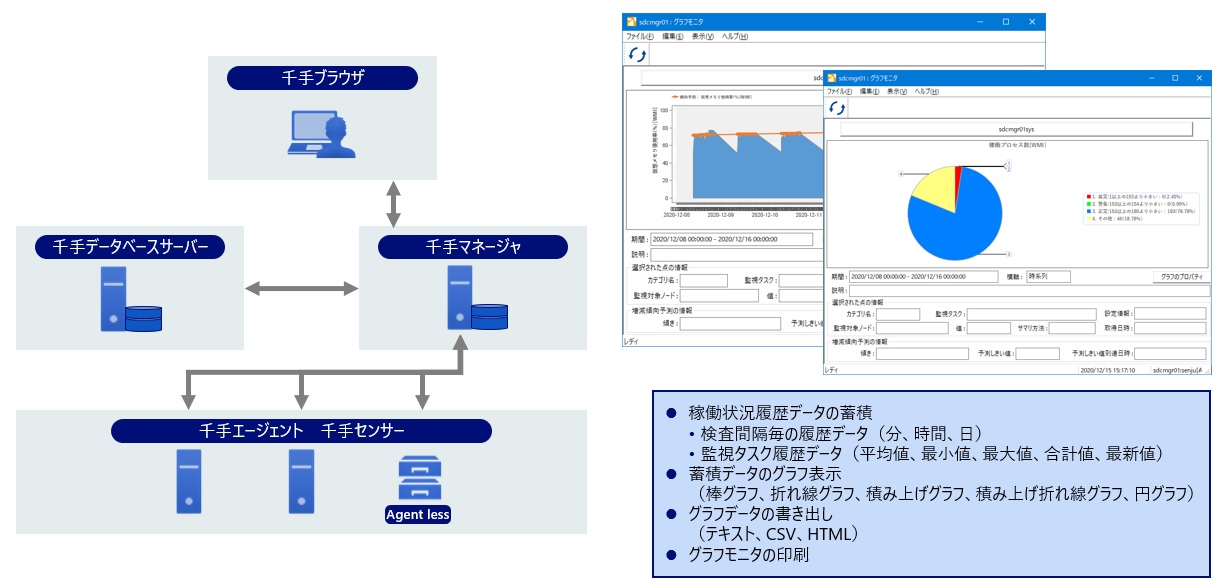
図 1.16 キャパシティサブシステムの概要¶
- 稼働状況履歴データの蓄積
- モニタリングサブシステムの結果取得したデータの推移を蓄積し、グラフ化、分析することができます。千手システムでは、検査間隔毎に取得した履歴データを以下の3種類のサマリテーブルに蓄積します。
分
時間
日
監視タスクの履歴データをサマリテーブルへ蓄積する方法には以下の5種類があります。
平均値
最小値
最大値
合計値
最新値
- 蓄積データのグラフ表示
- 蓄積された履歴データをグラフ表示することができます。グラフ定義を登録しておくことで任意の複数タスクを1つのグラフに表示させデータの変化傾向等を視覚的に行うことができます。グラフの表示対象期間と異なる期間の履歴データをあわせてグラフに表示したり、ある期間ごとに履歴データがしきい値を超えている割合をグラフ化したりすることによって、より柔軟にキャパシティの傾向分析を行うことが可能になります。グラフには履歴データを時系列で表示する時系列グラフ、監視対象ごとに比較するための監視タスク系列グラフを作成する事ができます。またグラフの種類には以下の5種類が用意されており、使用目的に応じて最適な表示方法を選択することができます。
棒グラフ
折線グラフ
積上げ棒グラフ
積上げ折線グラフ
円グラフ
ヒートマップグラフ
- グラフモニタの印刷
グラフモニタに表示されているグラフを印刷することができ、マシン稼働レポートの作成などを容易にします。
- グラフデータの書き出し
- データをファイルとして出力することができるため、データを保存することができ、実際の値を取得することができるほか、任意のアプリケーションを使用し蓄積したデータをグラフ表示以外にも幅広く利用することが可能です。グラフモニタからデータを以下の4種類の形式でファイルへの出力を行うことができます。
JSON形式
テキスト(タブ区切り)
CSV(カンマ区切り)
HTML形式
- メッセージ密度によるラッシュ時間帯の特定
発生日と発生時間毎のレベル別メッセージ数を等値線で表示し、メッセージラッシュ時間帯を特定することができます。
- メッセージ分布による日・時間毎メッセージ数の参照
日毎、または時間毎のレベル別メッセージ数を参照することができます。
- ジョブレポートによる稼働履歴の参照
ジョブ/ネット/フレームの稼働履歴をガントチャート、グラフ、リストで参照することができます。
- ジョブ遅延分析による開始時刻・終了時刻・実行時間の参照
ジョブ/ネット/フレーム/トリガの開始時刻、およびジョブ/ネット/フレームの終了時刻・実行時間を時系列グラフで把握し、線形回帰分析によりジョブ/ネット/フレーム/トリガの遅延傾向を予測することができます。
1.4.1.5. コンフィグレーション¶
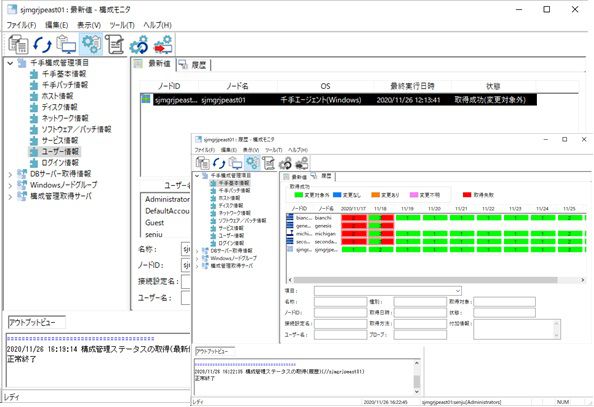
図 1.17 コンフィグレーションサブシステムの画面¶
コンフィグレーションサブシステムでは、ネットワーク上に分散する複数のサーバーの構成情報を収集し、一定期間蓄積します。収集の際に、構成変更の有無を自動的に検知したりすることができます。蓄積した構成情報は、検索しダウンロードすることで、内容を参照することができます。これにより、サーバーの構成情報の管理を行うことができます。
コンフィグレーションの概要を下記の図に示します。
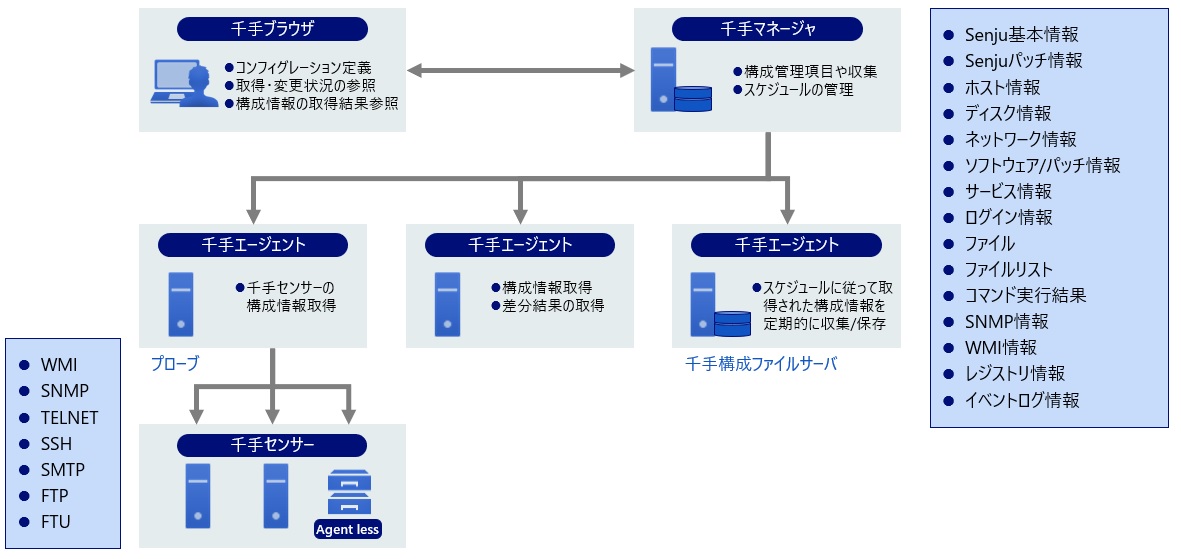
図 1.18 コンフィグレーションの概要¶
- 千手構成管理項目
千手で予め登録されている構成管理項目を、定期的に取得することができます。千手構成管理項目には、次のものがあります。
千手基本情報
千手パッチ情報
ホスト情報
ディスク情報
ネットワーク情報
ソフトウェア/パッチ情報
サービス情報
ユーザー情報
ログイン情報
変更を検出した場合には、メッセージで通知することができます。
- ファイル取得
サーバー上の各種コンフィグレーションファイルの内容を定期的に取得することが出来ます。取得した内容の変更を検出した場合には、メッセージで通知することができます。
- ファイルリスト情報取得
サーバー上の各種コンフィグレーションファイルの概要(モード、オーナー、サイズ、タイムスタンプ、チェックサム)を定期的に取得することが出来ます。取得した情報の変更を検出した場合には、メッセージで通知することができます。
- コマンド実行
サーバー上の各種コンフィグレーション情報を取得するために、定期的にコマンドを実行し、そのコマンドの標準出力を取得することが出来ます。取得した情報の変更を検出した場合には、メッセージで通知することができます。
- SNMP項目
サーバー上の各種コンフィグレーション情報を取得するために、SNMPを用いることが出来ます。取得対象のOIDを設定することにより定期的にSNMPを送信し、指定したOIDの情報を取得することが出来ます。取得した情報の変更を検出した場合には、メッセージで通知することができます。
- WMI情報
Windowsが構成管理ノードの場合は、サーバー上の各種コンフィグレーション情報を取得するために、WMIを用いることが出来ます。取得対象のWMI名前空間やクラス名を設定することにより、定期的にクラスの情報を取得することができます。取得した情報の変更を検出した場合には、メッセージで通知することができます。
- レジストリ情報
Windowsが構成管理ノードの場合は、サーバー上の各種レジストリ情報を定期的に取得することが出来ます。取得した情報の変更を検出した場合には、メッセージで通知することができます。
- イベントログ情報
Windowsが構成管理ノードの場合は、サーバー上の各種イベントログ情報を定期的に取得することが出来ます。
1.4.2. 千手システムのユーザーアカウント¶
千手ブラウザでは、様々な監視・運用項目を定義、操作する際に、適切な権限が必要となります。
千手ブラウザでは、千手ドメインに接続する際、ユーザー名とパスワードか、外部認証を指定します。このユーザーは、必ずユーザーグループに属しており、そのグループに割り当てられた権限によって、可能な操作が決まっています。ユーザーをユーザーグループに所属させることで、権限に応じた操作のみをさせることができます。
また、ユーザーに対してスコープを設定することにより、必要なノード、ノードグループ、実行システムのみを参照・操作させることができます。
これらの機能により、柔軟なセキュリティ管理を行うことができます。
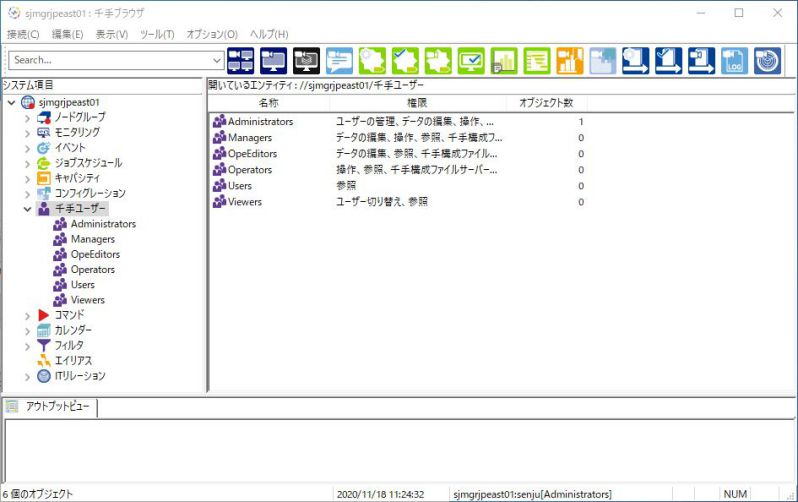
図 1.19 千手システムのユーザーアカウント¶
1.4.2.1. 操作権限の種類¶
千手システムでは、千手ブラウザ上での操作権限を、次の5つに分けています。
- ユーザー管理
- ユーザーの新規作成、削除、パスワード変更が可能です。また、ライセンスキーの変更が可能です。ライセンスキーの変更は、 ライセンスキーの変更 を参照して下さい。
- データの編集
ノードの定義、ジョブやパッケージなどユーザーが定義できるエンティティの新規作成、変更、削除が可能です。
- 操作
プロセスやジョブの実行などの操作が可能です。
- 参照
現在の各設定項目の参照と状態の監視が可能です。
- ダウンロード
コンフィグレーション機能により蓄積した構成情報のダウンロードが可能です。
1.4.2.2. ユーザーグループ¶
千手ユーザーには、次のグループがあり、それぞれ付与されている権限が異なります。このグループの権限は固定されています。
登録されるユーザーはすべて、このグループのいずれか1つにだけ属します。
- Administrators グループ
- すべての権限(ユーザー管理、データの編集、操作、参照)が付与されているグループです。このグループに属するユーザーは、千手ブラウザ上でのあらゆる操作が可能です。
- Managers グループ
- データの編集、操作、参照の権限が付与されているグループです。
- OpeEditorsグループ
- データの編集、参照の権限が付与されているグループです。
- Operators グループ
- 操作権限、参照権限が付与されているグループです。
- Users グループ
- 参照権限のみが付与されているグループです。
- Viewersグループ
- 参照権限が付与されているグループです。このグループで千手システムにログインすることで他のユーザーグループに切り替えることが出来ます。
例えば、Usersグループのユーザーは、ジョブスケジュールの参照は可能ですが、定義や実行はできませんし、Managersグループのユーザーは、ジョブスケジュールの参照・実行・定義は可能ですが、ユーザーの作成はできません。
1.4.2.3. ユーザーとパスワードの管理¶
- ユーザーの新規作成
- ユーザーの新規作成は、ユーザー管理の権限を持つユーザー ( Administrators グループのユーザー ) のみが行います。また、1つのユーザー名が複数のユーザーグループに属する事はできません。
- ユーザーグループの変更
- ユーザーグループの変更は、Administratorsグループのユーザーのみ可能です。
- パスワードの設定/変更
- パスワードについては、ユーザー本人がそのユーザーのパスワードを設定、変更できます。なお、自分のパスワードを変更する際は、本人認証のため、現在設定されているパスワードを入力する必要があります。また、ユーザー管理の権限を持つ ( Administrators グループに属する )ユーザーは、あらゆるユーザーのパスワードを変更する事ができます。
警告
パスワードを忘れるなどしてAdministrators グループに属するユーザーで接続できなくなった場合、再度パスワードを設定したり新たにユーザーを作成することができなくなります。Administrators グループに属するユーザーのパスワードは忘れないようご注意下さい。
参考
パスワードを認証する際に、LDAPやActive Directoryの外部認証を利用できます。詳細は、 外部認証の設定方法 を参照して下さい。
- 予約アカウント
初めて運用管理サーバーに接続する際は、予約アカウントである、"senju"でログインします。"senju"の最初のパスワードは共通ですので、セキュリティのため、必ず変更するようにして下さい。
- ドメインに接続中のユーザーの変更
ドメインに接続中のユーザーのユーザーグループを変更しても、その変更内容が有効となるのは、再接続した後です。よって、接続中のユーザーの権限はそのまま保持されます。
また、Administratorsグループのユーザーによって、接続中のユーザーのパスワードが変更された際、続けて、そのユーザーが再度パスワードを変更するためには、現在のパスワードにはAdministratorsグループのユーザーが設定したパスワードを指定します。
接続中にユーザーアカウントが削除された場合でも、ドメインには接続したままですが、再接続の時にユーザー名が無いため、ログインできなくなります。
- ユーザーアカウントポリシー
ユーザーのパスワードにおいて、以下の設定ができます。
最低限必要なパスワード長
単純なパスワードでないかのチェック
過去に使用したパスワードを使用していないかのチェック
パスワード変更後の有効期限
ログイン時のパスワードを間違えた回数でのアカウントのロックアウト
- ユーザースコープ機能
ユーザーに対してスコープを設定できます。 ユーザースコープ機能を使用しているユーザーは、システム全体の操作はできなくなり、設定されたノード/ノードグループ、実行システム/フレームのみ参照・操作が可能となります。 詳細は ユーザースコープ機能 を参照して下さい。
- ネーミングフィルタ機能
ユーザーが表示可能な千手オブジェクトを設定できます。 ネーミングフィルタ機能を使用しているユーザーは、指定されたフィルタに適合する千手オブジェクトのみ参照・操作が可能になります。 詳細は ネーミングフィルタ機能 を参照して下さい。
.